Zaloguj się / Wyloguj
Okno logowania
Po uruchomieniu Syrve POS pojawia się okno logowania. Tutaj możesz przesunąć kartę lub wpisać PIN, aby zalogować się do systemu, a także przypisać kierowców, jeśli Twoja restauracja oferuje dostawę. Ponadto, jeśli są skonfigurowane w Syrve Office, wyświetlane są tutaj rezerwacje i bankiety.
Możesz ustawić obraz lub wideo jako wygaszacz ekranu blokady.
Aby ustawić obraz tła, przejdź do Administracja > Ustawienia sklepu w Syrve Office, następnie kliknij Wybierz w sekcji obraz strony startowej Syrve POS i określ plik BMP, JPG, GIF lub PNG. Obraz nie może przekraczać rozmiaru 10Mb.
Aby dodać wideo:
- Utwórz katalog C:\Program Files\syrve\syrve\Front.Net\media i umieść tam wymagany plik, zmień jego nazwę na login.wmv. Domyślnie Syrve POS używa plików o tej nazwie.
- Możesz użyć dowolnego innego wideo i umieścić je w dowolnym katalogu. Użyj plików kompatybilnych z Windows Media Player. Ustaw to w pliku konfiguracyjnym config.xml w parametrze loginScreenVideoPath. Na przykład,
C:\demo.mp4 . - Uruchom ponownie Syrve POS.
Zaloguj się
Aby rozpocząć korzystanie z terminala Syrve POS, musisz się zalogować. W tym celu zaloguj się do systemu, przesuwając kartę lub wpisując PIN. Pamiętaj, że jeśli logujesz się do systemu, wpisując kod PIN, to do zalogowania się musisz przesunąć kartę swoją lub karty odpowiedzialnego menedżera (w zależności od uprawnień dostępu).
Jeśli nie jesteś zalogowany, zobaczysz swoją stronę osobistą, gdzie musisz stuknąć Zaloguj się, w przeciwnym razie nie będziesz mógł przyjmować zamówień. Możesz także zalogować się z ekranu Zaawansowanego Menu.
Jeśli w Syrve Office ustawiono ograniczenia dotyczące określonych oddziałów, możesz logować się tylko w oddziale określonym w Twoim pliku.
Odpowiedzialny pracownik musi otworzyć zmianę kasy na wszystkich terminalach POS. Szczegóły znajdziesz w artykule Zmiana kasy.
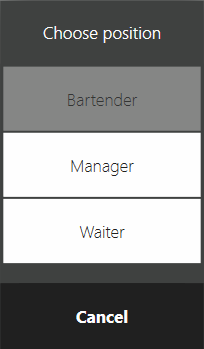
Jeśli masz więcej niż jedną rolę, podczas logowania możesz wybrać dowolną dostępną w danym momencie rolę.
Dostępność ról jest określana przez harmonogram pracy:
- Role „Pensja” lub „Elastyczna” są dostępne przez cały czas. Jednak jeśli Twoja rola ma wyłączoną opcję Brak potwierdzenia dla pracy poza harmonogramem, musisz przesunąć kartę z uprawnieniem „Potwierdź nieplanowaną obecność” (F_CWAUS), aby wybrać taką rolę.
- Role „Harmonogram” są dostępne tylko wtedy, gdy w harmonogramie znajdują się odpowiednie zmiany.
Niedostępne role będą niedostępne i wyróżnione na szaro.
Możesz zmienić swoją rolę w ciągu dnia. W tym celu przejdź do swojej strony osobistej, stuknij ZMIEŃ STANOWISKO i wybierz dowolną dostępną rolę z listy. W takim przypadku obecna rola zostanie porzucona, a nowa przyjęta.
Jeśli w danym momencie nie ma dostępnych ról, możesz pracować tylko na obecnej roli.
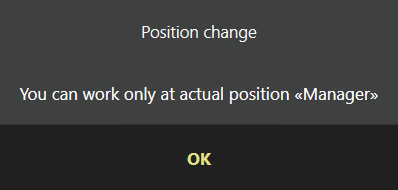
Używanie kluczy blokady kelnera
Kelnerzy mogą używać kluczy blokady kelnera do logowania się. Klucz może być używany tylko, jeśli jesteś na oknie logowania Syrve POS.
Aby odblokować terminal, włóż klucz do zamka. Aby zablokować terminal i przejść do okna logowania, wyjmij klucz.
Jeśli zalogowałeś się za pomocą klucza, aby zablokować terminal musisz użyć klucza. Jeśli stukniesz  , pojawi się komunikat ostrzegawczy, a terminal nie zostanie zablokowany.
, pojawi się komunikat ostrzegawczy, a terminal nie zostanie zablokowany.
Jeśli używany jest klucz, terminal nie zostanie zablokowany automatycznie.
Wyloguj się
Pod koniec swojej zmiany powinieneś się wylogować. Jeśli masz otwarte zamówienia, przekaż je innemu pracownikowi. Domyślnie możesz się wylogować niezależnie od otwartych zamówień. Jednak jeśli opcja Wyloguj się przy istniejących otwartych zamówieniach jest wyłączona w ustawieniach sklepu, musisz zamknąć swoje otwarte zamówienia lub przekazać je innemu kelnerowi, aby się wylogować.
Stuknij  , a następnie Wyloguj się. Pamiętaj, że jeśli zamkniesz swoją zmianę przed czasem określonym w harmonogramie zmian, może zostać naliczona kara (określona w ustawieniach systemu).
, a następnie Wyloguj się. Pamiętaj, że jeśli zamkniesz swoją zmianę przed czasem określonym w harmonogramie zmian, może zostać naliczona kara (określona w ustawieniach systemu).
Wyłączanie terminala
Możesz wyłączyć swoje stanowisko pracy (np. na koniec dnia) bezpośrednio z Syrve. W takim przypadku zostaniesz automatycznie wylogowany.
Domyślnie tylko menedżerowie mogą wyłączać terminal. Użyj przycisku  do tego celu. Po stuknięciu, w zależności od ustawień systemu, zostaniesz poproszony o wyłączenie lub zablokowanie terminala.
do tego celu. Po stuknięciu, w zależności od ustawień systemu, zostaniesz poproszony o wyłączenie lub zablokowanie terminala.